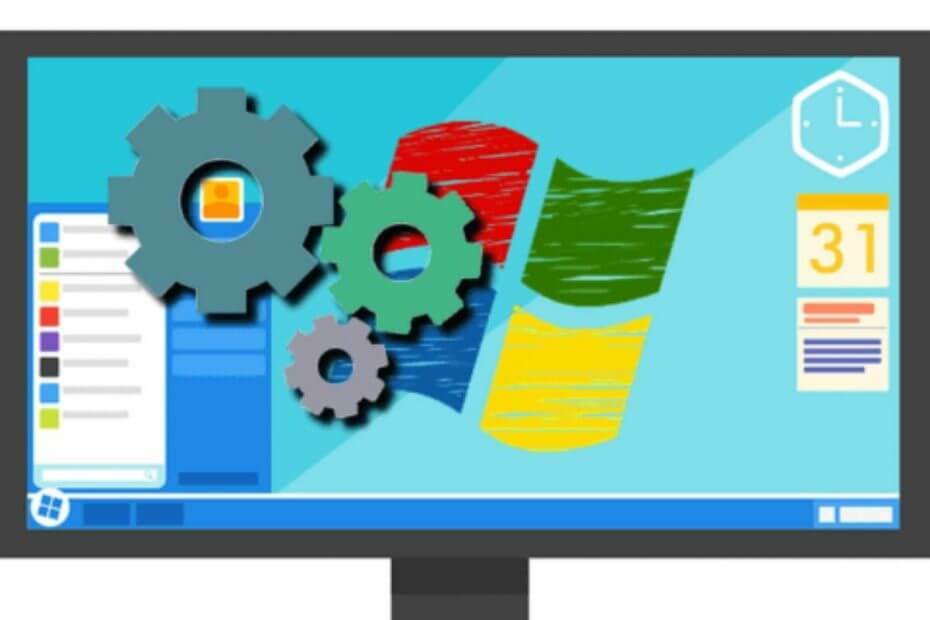- Tem sido debatido que widgets e aplicativos de bate-papo não são muito úteis no Windows 11, especificamente o bate-papo, porque é uma versão enfraquecida do Teams.
- Se você se cansou do aplicativo Live Chat, pode desativá-lo para melhorar o desempenho do seu PC. Isso pode ser feito de duas maneiras: por meio do aplicativo Configurações e do Editor do Registro.
- Se você tem o Windows 11 e tem problemas com o desempenho do seu computador, agora você pode desabilitar alguns recursos.

Você sabia que, para manter os produtos, serviços e aplicativos da sua empresa funcionando sem problemas, seu computador pode estar executando vários processos?
Isso não é necessariamente uma coisa ruim. Na verdade, pode-se argumentar que esses processos são necessários para manter seu sistema funcionando em níveis ideais.
No caso da Microsoft, no entanto, o próprio navegador Edge da empresa pode consumir até 10% da energia da sua CPU – um impacto desnecessário no desempenho.
Widgets afetam o desempenho do sistema
No Windows 11, os aplicativos Widgets e Chats são pré-instalados. Eles abrem assim que você entra no sistema operacional. Naturalmente, com essa sobrecarga, há algum uso que afeta o desempenho do sistema.
E embora isso possa não parecer muito, quando você multiplica por todos os usuários que estão logados em um determinado momento em um determinado computador, pode somar uma quantidade bastante substancial.
É por isso que, se você estiver executando o Windows 11 em uma máquina mais antiga com menos espaço, convém desabilitar ou desinstalar esses dois aplicativos, pois eles podem deixar seu computador consideravelmente lento.
Esse uso desnecessário da CPU é causado por dois aplicativos no Windows 11: Chat e Widgets (anteriormente conhecidos como Windows Sidebar). O relatório de ArsTechnica aponta que “eles dependem de processos executados em segundo plano que criam várias instâncias de msedgewebview2.exe — um processo relacionado ao Microsoft Edge.”
Se você estiver executando o Windows 11, existem maneiras de impedir que o Teams consuma memória e recursos de CPU.
Para fazer isso, você precisa desativar o programa de bate-papo ao vivo e qualquer outro widget da barra de tarefas. Você não precisa parar de usar o Teams, mas pode querer mudar para usá-lo apenas quando precisar para determinadas tarefas.
Esta questão foi documentada pelo Dr. Stefan Niehaus de heise online em um blog chamado The vazamento de memória do Windows 11—examinado mais de perto (em alemão). Suas descobertas são baseadas em testes realizados em vários PCs com diferentes configurações de hardware e instalações de software.
Desativar o bate-papo ao vivo ou outros programas do sistema no Windows 11 é um método útil de economizar memória e gerenciar o espaço no disco rígido. Para desabilitar esses programas, clique com o botão direito do mouse na barra de tarefas, selecione Configurações da barra de tarefas e desmarque todas as caixas de seleção.
Desabilitar alguns programas do sistema no Windows pode não ser óbvio para muitos usuários, pois eles geralmente são exibidos ao vivo na barra de tarefas.
Especialistas concordam que desabilitar programas do sistema como o Windows Live Messenger pode liberar recursos e melhorar o desempenho.
Edge consome muito em segundo plano
Quando você inicia o Windows, o sistema operacional verifica se o software do navegador, como o Internet Explorer ou o Google Chrome, está instalado. Se detectar um, ele inicia o navegador padrão.
A mesma coisa acontece com o Microsoft Edge, mas esse recurso tem um efeito colateral: ele pode usar recursos do sistema por conta própria.
Você pode desabilitar o recurso de aceleração de inicialização em Página de configurações do Microsoft Edge Uma vez desativado, o navegador não desperdiçará recursos ao inicializar seu computador. Só não se esqueça de iniciar o Edge manualmente depois de atualizar seu computador.
Às vezes, quando você está usando o Windows 11, seu computador pode parecer lento. Você pode corrigir isso facilmente alterando algumas configurações.
Esses ajustes terão pouco ou nenhum efeito se o seu computador já estiver funcionando sem problemas, mas eles podem fazem uma enorme diferença na rapidez com que o sistema operacional é inicializado e quanto tempo leva para carregar programas.
Você verá especialmente uma melhoria no desempenho se estiver usando um PC ou um computador de baixo custo com menos memória.
Se você tiver alguma dica sobre como melhorar a experiência de uso do Windows 11, compartilhe na seção de comentários abaixo.